Es gibt viele Arten von Dateien, mit denen wir derzeit arbeiten Windows , sowohl beruflich als auch häuslich oder in Bezug auf Freizeit. Wenn wir beispielsweise nach Hause kommen, verwenden wir unsere Audio- oder Videodateien, um Filme anzusehen oder Musik zu hören. Dazu müssen wir auch bestimmte Programme haben, die mit diesen Dateien kompatibel sind, wie es bei passiert Kodi in der Unterhaltungsabteilung.
Wir sprechen über diese spezielle Anwendung, da sie eine der wichtigsten weltweit ist, wenn es um die Arbeit mit Multimedia-Inhalten geht. Hier beziehen wir uns auf Musik, Video , Fotodateien usw. Aber das ist noch nicht alles, aber Kodi ermöglicht uns auch zu verwalten Fernsehkanäle , Programme oder Spiele. All dies von einer interessanten Benutzeroberfläche.

Daher können wir sagen, dass Kodi ein komplettes Multimedia-Center ist, von dem aus wir nicht nur diese Dateien reproduzieren. Gleichzeitig können wir damit unsere Bibliotheken mit diesen Inhalten steuern und verwalten. Dafür ist die Open-Source- Programm ist seit vielen Jahren bei uns und sammelt Erfahrung. Tatsächlich hieß es in der Vergangenheit XBMC, wie es heute heißt. Natürlich wurde dieser Name bei vielen Gelegenheiten hauptsächlich aufgrund seiner Beziehungen zu pirted Inhalten verdorben.
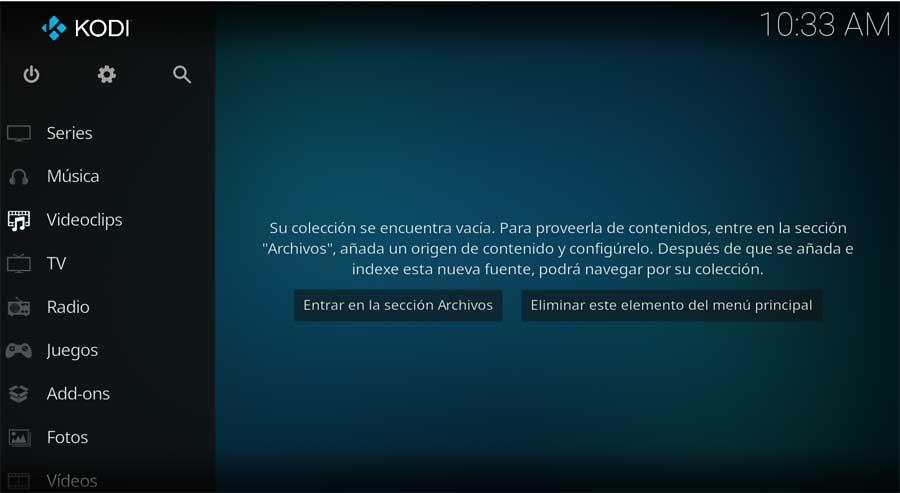
Es muss jedoch klar sein, dass Kodi völlig legal ist Programm . Das Problem wird durch die Verwendung verursacht, die einige Benutzer davon verwenden. Zu diesem Zweck nutzen sie den Support mit Add-Ons oder Ergänzungen, die sie aufrufen und kostenlos auf kostenpflichtige Inhalte zugreifen müssen.
Die Wichtigkeit, die Software immer auf dem neuesten Stand zu halten
Nun, wenn wir das alles wissen, sagen wir, dass wir uns in denselben Zeilen auf das oben Genannte konzentrieren werden Add-ons . Dies sind Add-Ons, die wir dem Media Center hinzufügen, um seine Vielseitigkeit zu erhöhen. So können wir neue Funktionen hinzufügen, das Erscheinungsbild der Benutzeroberfläche verbessern und andere aufrufen externer Inhalt usw. Es ist auch erwähnenswert, dass wir sowohl die programminternen als auch die von Dritten entwickelten Plugins verwenden können.
Es reicht jedoch nicht aus, diese Add-Ons zu installieren, und wir haben dies bereits vergessen, da sie gleichzeitig einige Wartungsarbeiten erfordern, insbesondere von Dritten. Und es ist zu beachten, dass in diesen Momenten die Sicherheit aller unserer Daten auf dem PC sehr wichtig ist. Daher ist die Software, die wir täglich auf dem Computer verwenden, ein Schlüsselelement bei all dem. Eine der besten Maßnahmen, die wir in dieser Hinsicht ergreifen können, besteht darin, die von uns verwendeten Programme jederzeit auf dem neuesten Stand zu halten. Man muss wissen, dass all dies bei allen Arten von immer wichtiger wird Anwendungen und Plattformen .
Der Grund für all dies liegt in den möglichen Angriffen, unter denen veraltete Versionen der Software leiden können Kodi und seine Add-Ons eingeben. Wie wir Ihnen bereits gesagt haben, konzentrieren wir uns in diesem Fall auf das beliebte Multimedia-Center, ein Tool, das wie alle anderen auf dem neuesten Stand gehalten werden sollte. Dies wird uns helfen, nicht nur alle Neuigkeiten zu genießen, sondern auch die Sicherheit unseres Systems zu erhöhen. Das erste, was wir wissen müssen, um Kodi zu aktualisieren, ist zu wissen, welche Version wir gerade verwenden. Dazu müssen wir nur das Programm starten, da auf dem Begrüßungsbildschirm ein Bild erscheint, das das anzeigt Version es läuft.

Aktualisieren Sie Kodi auf die neueste Version
Daher werden wir an dieser Stelle sagen, dass wir die Software als solche schnell und einfach aktualisieren können. Zum Beispiel für alle, die Windows 10 verwenden und Kodi von der installiert haben Microsoft Geschäft , Automatische Updates werden angewendet, wenn wir die Option aktiviert haben.
Unter der Annahme, dass wir die Win32-Version des Programms installiert haben, müssen wir die neue herunterladen Aktualisierung von Hand. Dazu müssen wir es nur manuell von der herunterladen und installieren offizielle Website seiner Entwickler .
So aktualisieren Sie installierte Add-Ons auf Kodi
Dies in Bezug auf die Anwendung als solche, aber dies ist nicht die einzige Wartung, die wir hier durchführen können. Wir sagen dies, weil die Add-Ons, die wir installieren, wie bereits erwähnt, auch ihre eigenen Updates erhalten müssen. Daher ist es bei den Ergänzungen, über die wir sprechen, auch ratsam, sie stets auf dem neuesten Stand zu halten, um die neuesten Nachrichten zu jedem Vorschlag nutzen zu können. Die Bedienung all dessen ist einfach. Wenn es sich also um ein externes Add-On handelt, kontaktiert normalerweise das kleine Programm selbst das Hauptprogramm Quelle Server.
Dies wird von Zeit zu Zeit in regelmäßigen Abständen durchgeführt, um zu überprüfen, ob Updates für das Programm verfügbar sind installierte Add-Ons . Für den Fall, dass wir sicherstellen möchten, dass dies von Hand selbst durchgeführt werden kann, zeigen wir Ihnen, wie es geht.
Das erste, was Sie tun müssen, ist, das Programm als solches zu öffnen, um Multimedia-Inhalte abzuspielen. Sobald wir die Hauptoberfläche auf dem Bildschirm haben, gehen wir im Menü links zum Abschnitt Add-Ons. Dann die Add-Ons, die wir im installiert haben Programm erscheinen .
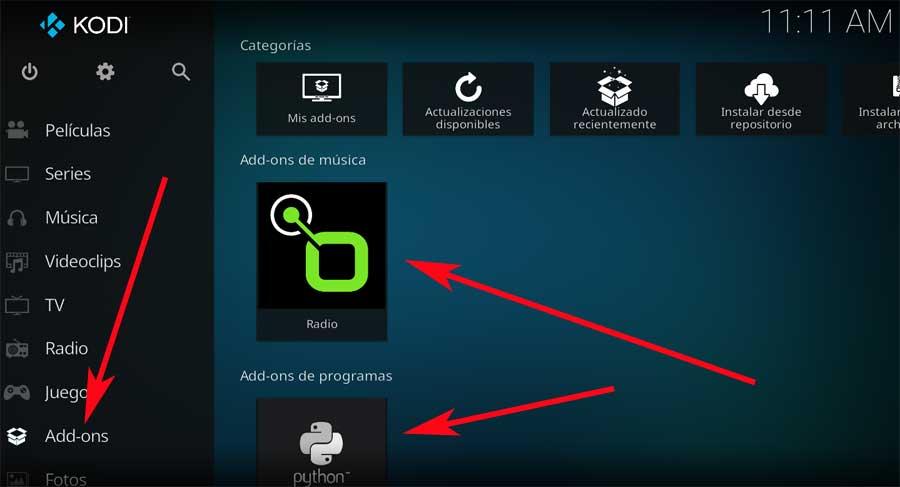
Um zu sehen, ob dieses Plugin auf dem neuesten Stand ist oder nicht, wählen wir es aus, indem wir mit der rechten Maustaste auf das entsprechende Symbol klicken. Als nächstes müssen wir die Informationsoption auswählen, die auf der angezeigt wird Bildschirm .
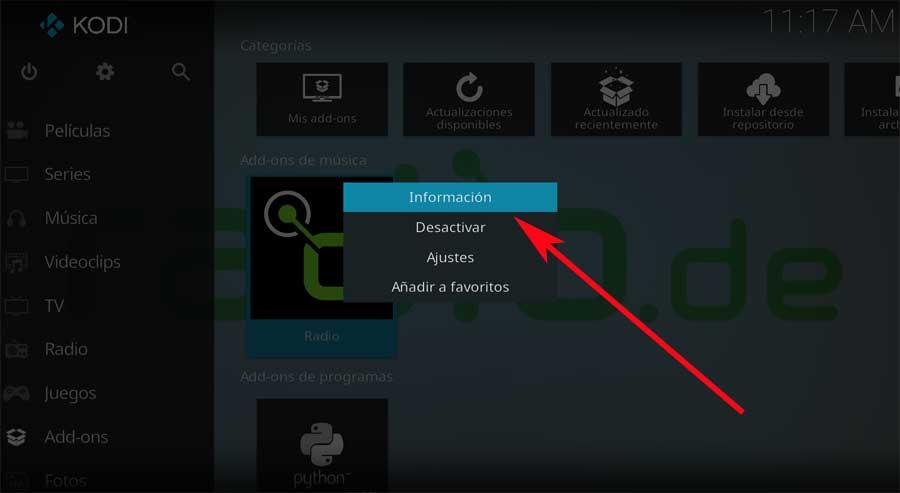
Auf diese Weise sehen wir, dass auf dem Bildschirm ein neues Fenster angezeigt wird, in dem verschiedene Daten zu diesem bestimmten Komplement angezeigt werden. Gleichzeitig finden wir eine Reihe von Schaltflächen, mit denen wir interagieren können. So können wir konfigurieren Sie es Wenn es dies zulässt, löschen Sie es, deaktivieren Sie es oder aktualisieren Sie es. Genau das interessiert uns in diesem Fall, also klicken wir auf die Schaltfläche „Update“.
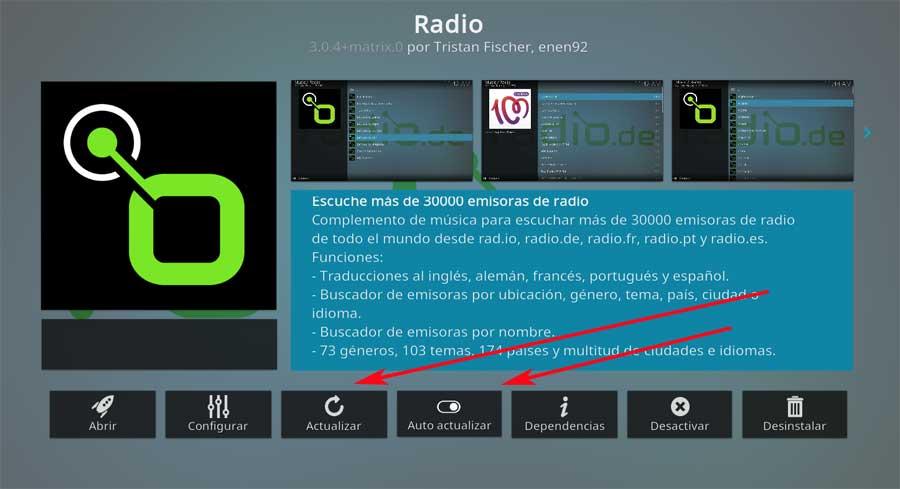
Auf der anderen Seite müssen wir berücksichtigen, dass wir die Funktion aktivieren können, die den Prozess automatisch abläuft, seit wir hier sind. Dann müssen wir nur noch das aktivieren Auto-Update Selektor, um all dies in Zukunft zu vergessen.
